Avira Free Antivirus, de Antivir, est un anti virus gratuit pour un usage privé. Il est léger et possède un taux de détection des menaces récentes élevé. Vous pouvez le télécharger Avira Free Anti virus en cliquant ici. Afin de le pousser au maximum de ses capacités, je vous propose ce tutoriel. Les captures d'écran ont été réalisées avec Avira Free anti virus version 12, mais la configuration proposée concerne toutes les versions gratuites de Antivir.

Ce tutoriel sera expliqué en images illustrant le texte et sera découpé en ces deux points : Ouverture du panneau de configuration de l'antivirus. La configuration.
Ouverture du panneau de configuration de l'anti virus Avira
Pour ouvrir le panneau de configuration de l'anti virus, il suffit de localiser en premier le petit parapluie blanc sur fond rouge se trouvant dans les icônes de la barre des tâches (en bas à droite). Déroulez à l'aide de la flèche en cas de besoin. Une fois le parapluie trouvé, effectuez un clic droit dessus et choisissez Configurer Avira Free Anti virus :
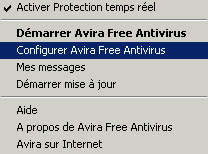
Autre solution : double-cliquez sur l'icône pour ouvrir Avira et allez dans Outils puis Configuration (F8) :
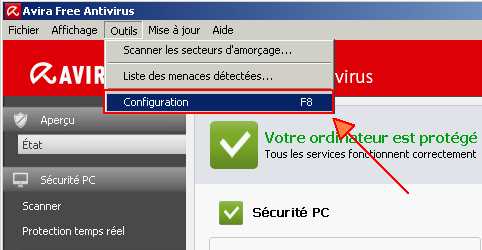
Configuration Optimale Anti Virus Avira Antivir Personal
Le panneau de configuration d'Antivir s'ouvre alors. Le tutoriel est là pour vous aider avec les images et le texte. Validez chaque option proposée avec Accepter (vous pourrez remettre les options de base en cliquant sur Valeurs par défaut). Cliquez sur Mode expert :
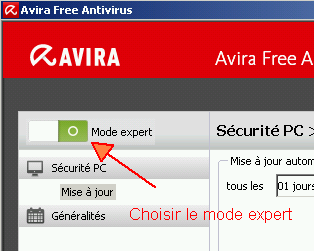
Le mode Expert s'ouvre, avec toutes les options de configuration de l'anti virus : Déroulez le menu Scanner à l'aide du petit +. Cliquez alors sur Recherche.
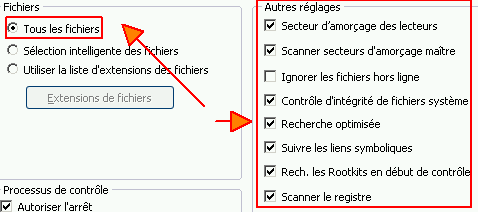
Dans l'encadré Fichiers, sélectionnez Tous les fichiers. Dans l'encadré Autres réglages, cochez tous les critères sauf Ignorer les fichiers hors ligne : Cliquez sur Heuristique.
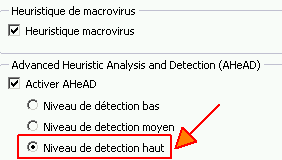
Choisissez Niveau le détection haut : Cliquez sur Action si résultat positif : Choisissez Automatique. Cochez Copier le fichier dans la quarantaine avant action. Choisissez Action principale : Réparer. Choisissez Action secondaire : Supprimer.

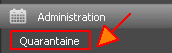
Important : vérifiez et videz régulièrement votre dossier Quarantaine : Déroulez le menu grâce au + se trouvant à gauche de Recherche et cliquez sur Archives. Cochez les cases suivantes :
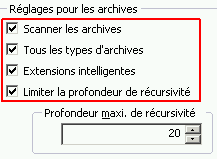
Scanner les archives. Tous les types d'archives. Extensions intelligentes. Limiter la profondeur de récursivité : Attaquons maintenant Protection en temps réel. Cliquez sur le "+" puis sur Recherche.
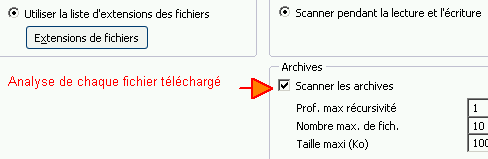
Dans l'encadré Archives, cochez Scanner les archives : Cliquez sur Heuristique.
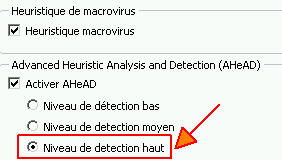
Choisissez Niveau le détection haut : Cliquer sur OK pour valider définitivement les options choisies. Pour finir, vous pouvez programmer une analyse hebdomadaire complète de votre ordinateur :
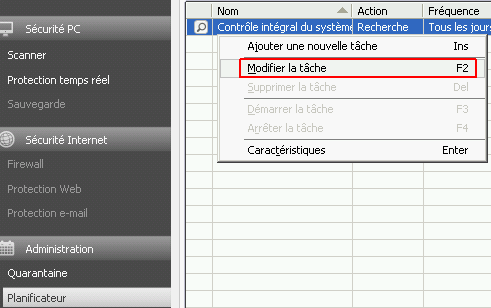
Allez dans Administration puis Planificateur. Effectuez un clic droit sur la tâche planifiée proposée par défaut puis choisissez Modifier la tâche (F2): Cliquez sur Suivant jusqu'à la fenêtre Heure de la tâche.
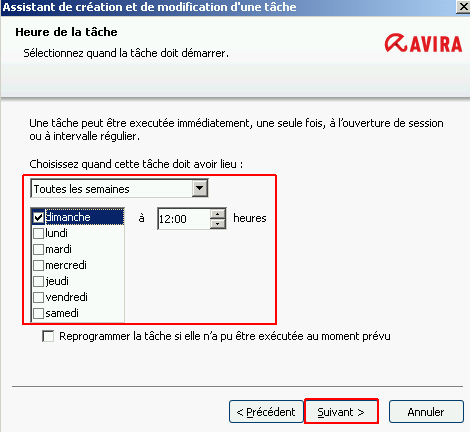
Choisissez Toutes les semaines. Choisissez Dimanche. Choisissez à 12:00: Cliquez sur Suivant puis Terminer. Retournez dans Planification et cochez la case Activé :

Voilà, vous en avez fini avec la configuration optimale d'Antivir.